Привет друзья! Сегодня мы поговорим о формате .BIN, а точнее о программах, которые нужны для его открытия. Многие пользователи, скачав ту или иную игру или программу, сталкиваются с тем, что она содержит непонятный формат файла .bin. Столкнувшись с неизвестным форматом наиболее любопытные начинают “частное расследование” как же быть в данной ситуации. Эта статья написана как раз для любознательного пользователя, который решил окончательно разобраться с вопросом — как открыть файл bin.
Для начала давайте проясним, что из себя представляет этот формат. Bin – это двоичный бинарный файл, который содержит информацию, которую понимает только компьютер. Если человек понимает текстовую и визуальную информацию, то компьютер понимает только нули и единицы. Любой кусок текста можно представить в виде нулей и единиц.
И все это сохраняется в специальный контейнер с расширением .bin. Но встает другой резонный вопрос – чем открыть этот тип расширения.
Как открыть файл bin – краткие рекомендации
Перед тем, как производить какие либо действия с этим файлом рекомендую сделать резервную копию, потому что не всегда все идет, как планировалось. Особенно это касается новичков. Итак, копия сделана – идем дальше.
Вместо Setup скачалось Bin Файл , Что делать ?
Для корректного открытия формата .bin нужно воспользоваться программами, которые будут приведены ниже. Но суть от этого не меняется. Как правило, чаще всего его встречают геймеры, скачавшие игру и теперь не знающие, что с этим «добром» делать. Ведь именно этот двоичный файл содержит всю информацию о игре и установочный файл, которые поможет вам ее установить.
По сути открытие сводится к следующим действиям:
- установки программы, которая работает с этим форматом;
- указание места на компьютере, где находится файл с этим расширением;
- извлечение информации из файла.
Проделав эту последовательность операций, вы сможете получить всю информацию, которую содержит файл.
Чем открыть файл bin – подборка полезных программ
Если вы не программист, то вам, скорее всего, не интересен сам код, который содержит файл, вам интересен продукт – игра например. Я не буду рассматривать программы, которые разработаны для корректировки и редактирования кода, потому что профессиональные программисты знают о них и без меня. А вот геймеры могут и не знать, как справиться с bin форматом. Для них полезно будет прочесть статью, в которой описывается — чем открыть mdf. В ней подробно описано как работать с образами дисков, да и вообще как открывать игровые расширения. Я не буду повторяться и только приведу две программы, которые отлично работают с нашим “подопытным”:
Первая из них всем хорошо известная Daemon Tools Lite — программа-эмулятор CD, DVD, Blu-ray приводов. Скачать ее можно совершенно бесплатно с официального сайта по ссылке ниже.
Еще одно приложение достойное вашего внимания UltraISO — мощная программа для работы с образами дисков, обладающая широкими возможностями. Эта программа легко справится с редактированием и конвертированием различных форматов, в том числе и bin. Есть платная и пробная версия программы, она то нам и нужна.
Рекомендую использовать только бесплатные версии программ. Удачи!
Источник: filesformats.ru
BIN-ФАЙЛ: что это значит, как открыть его на своем компьютере

Многие форматы файлов, которые были популярны в прошлом, становятся менее популярными по мере развития технологий. Когда вам нужно открыть один из этих старых файлов, обычно есть определенные процедуры, которые вы можете предпринять, чтобы убедиться, что данные в этом файле безопасны и что вы можете эффективно их просматривать. В этой статье мы обсудим, как легко открыть и прочитать файл BIN на вашем компьютере, используя различные методы. Давайте приступим к делу.
Что такое файл BIN
BIN, или двоичный файл, — это формат файла, нечитаемый человеком. Файлы BIN состоят из двоичных компьютерных кодов и имеют широкий спектр приложений. Программное обеспечение, которое вы используете для доступа к файлу BIN, определяет, как оно его интерпретирует. Например, файл bin может отображать изображение, а также служить обновлением прошивки для проигрывателя Blu-ray.
Даже при открытии в редакторе кода файлы BIN не имеют особого смысла для человеческого глаза. С другой стороны, программное обеспечение, ожидающее этот файл BIN, имеет необходимую инфраструктуру для его чтения и использования.
Как открыть и прочитать файл BIN
Рассмотрим три подхода ниже, чтобы узнать, как открыть файл BIN:
Записать файл на диск
Вот как записать файл BIN на чистый диск на вашем компьютере:
№1. Вставьте пустой диск
Вставьте чистый диск в дисковод вашего компьютера, прежде чем вы сможете записать файл. Этот дисковод обычно располагается сбоку ноутбука или на передней части подставки для компьютера, где вы можете снять дисковод и поместить диск на свободное место, нажав маленькую кнопку. Хотя вы можете использовать диск, содержащий изображения или видео, вы должны убедиться, что на любом диске, который вы выбираете, достаточно места для вещей в вашем файле BIN, поэтому пустой диск часто является лучшим вариантом.
№ 2. Найдите CUE-файл
При записи файла BIN вам может потребоваться найти соответствующий файл CUE на вашем компьютере. Файл CUE представляет собой обычный текстовый файл, содержащий расположение дорожек на компакт-диске или DVD-диске, и может быть полезен для точной записи информации файлов BIN на диск. Файлы CUE обычно хранятся в том же месте, что и их эквивалентные файлы BIN, и имеют то же имя файла, что и файлы BIN, но с суффиксом .cue. Вот пример связанного имени файла BIN и CUE:
- имя_файла.bin
- имя файла.cue
Запишите, где вы нашли файл CUE, так как он может вам понадобиться при использовании определенных программных приложений для записи.
№3. Найдите программу для записи
В Интернете доступно множество приложений для записи дисков, но очень важно выбрать приложение, которое поддерживает форматы BIN и CUE. Поскольку файлы BIN менее популярны, чем когда-то, обычно существует всего несколько вариантов записи приложений, которые их обрабатывают. Найдя приложение, вы можете установить и запустить его на своем компьютере. Обычно это открывает диалоговое окно с просьбой выбрать DVD. Затем пустой диск можно найти и выбрать в дисководе.
№ 4. Загрузите файл CUE или BIN
После выбора диска, на который вы хотите записать файл, программа записи может попросить вас выбрать файл. В зависимости от программного обеспечения может потребоваться файл BIN, файл CUE или все эти форматы. Найдите и выберите файл BIN или CUE, который вы хотите загрузить, из списка файлов. Убедитесь, что вы выбрали правильный файл для записи на чистый компакт-диск.
№ 5. Выберите «записать»
После выбора файла из ваших каталогов инструмент записи может предложить вам альтернативы, такие как «записать» или «отменить». Выберите «записать», чтобы ваш компьютер мог начать копирование содержимого файлов BIN или CUE на ваш чистый диск. Размер вашего файла может повлиять на то, сколько времени потребуется для записи фотографий или фильмов на диск. Если вы извлечете диск или выберете «отмена» во время записи, все содержимое файла может не быть скопировано на диск.
№ 6. Проверьте свой диск
Ваш компьютер может уведомить вас, когда программа закончит запись вашего файла BIN или CUE на диск. Вы можете безопасно извлечь диск из дисковода после получения этого предупреждения. Также рекомендуется убедиться, что вы успешно записали содержимое файла на диск, поэтому найдите диск в папках вашего компьютера и протестируйте его. Вы можете открыть диск, дважды щелкнув его значок или щелкнув правой кнопкой мыши и выбрав «открыть». Это должно открыть ваш диск и отобразить содержимое файла BIN в медиаплеере на вашем компьютере.
Смонтируйте файл на виртуальный диск
Ниже приведены способы подключения файла BIN к виртуальному диску для использования на вашем компьютере:
№1. Найдите программное обеспечение для виртуального привода
Ищите программное обеспечение виртуального диска, которое позволит вам монтировать или прикреплять содержимое файла BIN к диску, чтобы вы могли его изучить. Виртуальный привод, по сути, функционирует как настоящий дисковод, но не требует физического диска для просмотра содержимого вашего файла BIN. Вместо этого вы можете использовать виртуальный привод для создания виртуального диска из ваших файлов BIN и CUE, к которым вы затем сможете получить доступ на своем компьютере.
Установите программное обеспечение виртуального привода на свое устройство, как только вы его найдете.
№ 2. Запустите программное обеспечение
После установки программного обеспечения виртуального привода вы можете его использовать. Некоторые программы могут запускаться сразу после установки, но для других может потребоваться поиск значка программы в папке приложения. Когда вы загружаете программное обеспечение, вы должны иметь возможность выбирать из списка файлы, которые вы затем можете смонтировать на виртуальном диске и использовать в качестве виртуального диска. Для быстрого доступа храните файлы BIN и CUE в одной папке на ПК.
№3. Выберите CUE-файл
Для доступа к данным большинства программ виртуального привода вам может потребоваться использовать связанный файл CUE, а не исходный файл BIN. Выберите файл CUE, соответствующий файлу BIN, к которому вы хотите получить доступ, щелкнув его с помощью инструмента выбора вашего виртуального диска. Вы можете изменить имя файла, который становится виртуальным диском, если хотите отличить его от файлов BIN и CUE.
№ 4. Выберите «крепление»
Ваш виртуальный диск может иметь кнопки «монтирования», которые вы можете использовать, чтобы начать монтировать файл CUE на виртуальный диск и дублировать содержимое в виде читаемого виртуального диска. Размер вашего CUE-файла может повлиять на то, сколько времени потребуется для подключения файла к диску, и очень важно не отменять или изменять ваши настройки, пока диск монтирует ваш файл. После завершения этого процесса вы можете открыть виртуальный диск на своем устройстве, как обычный физический диск.
№ 5. Откройте диск на своем компьютере
Чтобы убедиться, что операция монтирования прошла успешно, найдите виртуальный диск на своем компьютере и откройте его. Как и в случае с настоящим диском, вы можете дважды щелкнуть значок или щелкнуть правой кнопкой мыши. Смонтированный диск BIN отличается от физического диска тем, что к нему можно получить доступ на вашем компьютере только через виртуальный привод, что делает его передачу менее простой, чем физический диск. Когда вы нажимаете на значок диска, открывается медиаплеер вашего компьютера, и вы можете просматривать изображения и фильмы из исходного файла BIN.
Преобразуйте файл в файл ISO
Преобразуйте файл BIN в файл ISO, выполнив следующие действия:
№1. Найдите программу для конвертации файлов
Используя программное обеспечение для преобразования файлов, вы можете преобразовать свой файл BIN в файл ISO, который представляет собой архивный тип файла, который напрямую дублирует содержимое вашего файла BIN. Многие из них доступны онлайн в виде веб-приложений или загружаемых компьютерных программ. Ищите тот, который принимает файлы BIN и может конвертировать их в ISO. Поскольку файлы ISO более общепризнанны, вы можете использовать их для доступа к содержимому файла другими способами и с большим количеством пакетов программного обеспечения.
№ 2. Найдите инструмент «конвертировать»
Найдите инструмент «конвертировать» в программе конвертации. В зависимости от программного обеспечения вы можете найти это в меню инструментов в верхней части программы или в меню редактирования. С помощью курсора нажмите кнопку «конвертировать», чтобы открыть диалоговое окно в программе конвертации. Это часто открывает список файлов на вашем компьютере, позволяя вам найти подходящий файл BIN для преобразования в файл ISO.
№3. Выберите свой BIN-файл
Найдите и выберите файл BIN, который вы хотите открыть, в диалоговом окне программы преобразования. Обязательно дважды проверьте имя и убедитесь, что файл имеет расширение .bin, а не .cue. Если у вас есть несколько файлов BIN для преобразования, вы можете выбрать несколько из них и преобразовать их все сразу, хотя это часто увеличивает время преобразования.
№ 4. Конвертируйте файл в ISO
Прежде чем приступить к преобразованию файла, убедитесь, что у вас есть возможность преобразовать файл BIN в файл ISO. После этого выберите параметр «конвертировать» или «запустить» в диалоговом окне и подождите, пока ваши файлы BIN будут преобразованы в файлы ISO. Большинство инструментов оставляют исходные файлы BIN на вашем компьютере с новыми версиями ISO, поэтому, прежде чем преобразовывать несколько файлов BIN одновременно, рассмотрите объем памяти вашего компьютера.
После того, как файл BIN будет успешно преобразован в ISO, вы можете удалить исходный файл с расширением .bin, чтобы освободить место, но только если понимаете последствия.
№ 5. Смонтируйте или запишите файл ISO
Затем вы можете получить доступ к своему файлу ISO так же, как и к обычному файлу BIN, но у вас есть больше возможностей для его записи и монтирования. Поскольку файлы ISO поддерживаются большим количеством программных пакетов, чем файлы BIN, вам может быть проще найти инструмент для записи или виртуальный диск для монтирования вашего файла ISO и доступа к нему как к физическому или виртуальному диску. После того, как вы записали или смонтировали свой ISO-файл, вы можете открыть его на своем компьютере, как обычный диск, и просмотреть его содержимое.
Открытие и установка файла BIN на Android
Если вы попытаетесь открыть файл BIN на своем телефоне Android, вы должны сначала преобразовать расширение файла в вашей системе в правильное, а затем использовать установщик приложений, чтобы ввести файл.
Найдите установщик программного обеспечения и включите загрузку из неизвестных источников в настройках. Подключите телефон к компьютеру и включите режим диска. Выберите вариант компьютера с помощью кнопки запуска вашей системы. Его содержимое можно просмотреть на вашем смартфоне через съемное запоминающее устройство. Найдите файл BIN и переименуйте его в APK.
Затем отключите телефон от ПК. Запустите установщик приложения, затем откройте APK-файл и установите его на свое устройство.
Как открыть bin-файл?
Файл BIN нельзя открыть напрямую; чтобы использовать его, вы должны либо записать его на диск, либо смонтировать на виртуальный привод. Вы также можете преобразовать файл BIN в файл ISO, что позволит вам записать или смонтировать его с помощью многих других инструментов.
Какое приложение открывает bin-файлы?
Bin File Opener — Viewer — это портативное приложение. Его интерфейс разделен на четыре раздела: средство просмотра файлов, преобразование файлов в PDF, последние файлы и преобразованные файлы. 2. Чтобы просмотреть файлы Bin, хранящиеся на устройстве, пользователю просто нужно выбрать первую вкладку, Bin Viewer.
Как преобразовать файл Bin в PDF?
Чтобы преобразовать ваш первый файл BIN в PDF, вы должны сначала:
- Для экспорта записи подключите свое облачное хранилище.
- Отправьте запрос на шаблон по электронной почте.
- Просмотрите свой рабочий стол в поисках документа.
- Найдите подходящий шаблон в библиотеке pdf filler.
- Вставьте файл, содержащий ссылку для обмена.
Безопасны ли бин-файлы?
Не совсем. Создатели Bin советуют жертвам не использовать антивирусное программное обеспечение и не пытаться расшифровывать файлы. Они утверждают, что любая попытка приведет к потере данных. Мы рекомендуем вам не связываться с разработчиками Bin (или любой другой программы-вымогателя) и не платить выкуп.
Могут ли вирусы быть в bin-файлах?
Поскольку файл не был запущен, простая его загрузка не должна вызвать никаких проблем. Вредоносное ПО, как правило, не может причинить вреда, если оно не запущено. Более того,. bin не являются исполняемыми по умолчанию в Windows, поэтому даже если вы нажмете на них, ничего не должно произойти.
Что я могу сделать с bin-файлом?
Он используется для образов компакт-дисков, а также для некоторых антивирусных программ. Это может быть что угодно, например изображение или звуковой файл для игры или ПЗУ для эмулятора. Файл BIN должен сопровождаться файлом CUE. Чтобы открыть его, запишите его на CD или DVD или смонтируйте образ на вертикальном диске.
Что произойдет, если я удалю файл Bin?
Когда вы удаляете файл на своем компьютере и очищаете корзину, ваши данные не удаляются полностью. Хотя файл больше не виден в исходном местоположении и он больше не принадлежит вашей операционной системе, его копия остается на жестком диске.
Для чего обычно нужна папка Bin?
На компьютерах с Linux каталог /bin содержит все исполняемые двоичные файлы. Этот каталог содержит все команды командной строки, а также дополнительные двоичные исполняемые файлы.
Заключение
Файлы BIN старые, но все еще используются, хотя и нечасто. Он используется для образов компакт-дисков, а также для некоторых антивирусных программ. Это может быть что угодно, например изображение или звуковой файл для игры или ПЗУ для эмулятора. Файл BIN должен сопровождаться файлом CUE. Чтобы открыть его, запишите его на CD или DVD или смонтируйте образ на вертикальном диске.
Статьи по теме
- ОЦЕНКА ДИСКА: определение, типы и тест
- Оборудование для прачечных: 12 предметов первой необходимости в 2023 году (обновлено)
- СИСТЕМЫ ЭКОЛОГИЧЕСКОГО МЕНЕДЖМЕНТА: типы и основные элементы СЭМ
- 4 СПОСОБА ЗАЩИТИТЬ ВАШ БИЗНЕС ОТ ПОЖАРА
- УПРАВЛЕНИЕ РИСКАМИ КИБЕРБЕЗОПАСНОСТИ: структура, план и услуги
- ЭЛЕКТРОННАЯ ПОЧТА OUT-OFICE EMAIL: лучшие способы написать сообщение об отсутствии на работе и примеры
Рекомендации
- действительно
- помощь по тестированию программного обеспечения
Источник: businessyield.com
Чем открыть BIN файл: ТОП-5 программ и способов

Существует несколько способов того, чем открыть bin файл, и в данном материале эти программы представлены в формате ТОП 5.
Бывают самые разнообразные типы таких файлов, имеющие в себе разное содержимое.
Например, в системных папках компьютера могут найтись десятки документов с таким разрешением.
Содержание:
- Особенности
- Стоит ли открывать?
- Как открыть файл?
- 5 место. Блокнот
- 4 место. Nero
- 3 место. Daemon Tools
- 2 место.Ultra ISO
- 1 место. Оригинальный софт
Особенности
Что же это за формат. Говоря коротко, такое сочетание букв – это начало слова «binary». Это говорит о том, что все данные в таком файле сохранены в двоичном формате. И это все, то есть такой тип документа совершенно ничего не говорит о его содержимом, ведь оно может быть самым разным.
Такие документы не несут никакого самостоятельного значения. В общем случае – это дополнительный программный инструмент, необходимый для выполнения той или иной команды на устройстве. Эти материалы не рассчитаны на какие-либо изменения и даже просмотр (по крайней мере, рядовым пользователем, а не разработчиком программы).
На современных компьютерах, чаще всего, файлы такого формата относятся к одному из следующих типов:
- Образ DVD-диска или CD-диска. В этом случае он хранится в директории рядом с документом формата cue. В комплексе они представляют собой образ диска, напоминающий iso;
- Документ, содержащий данные об архиве игры. Такой находится в корневой директории диска с игрой и отвечает за порядок воспроизведения последовательностей;
- Ресурсные данные от компьютера в сжатом виде. Это наиболее значимый тип документа, находящийся в одной из корневых директорий жестокого диска. Его удаление или изменение может привести к сбоям в работе системы;
- Исполняемые файлы систем типа Юникс;
- Данные прошивки роутера;
- Игровые данные для приставок Сега, Нинтендо и других.
Так как типы данных с этим расширением очень разнообразны, то и открывать их нужно различными методами.
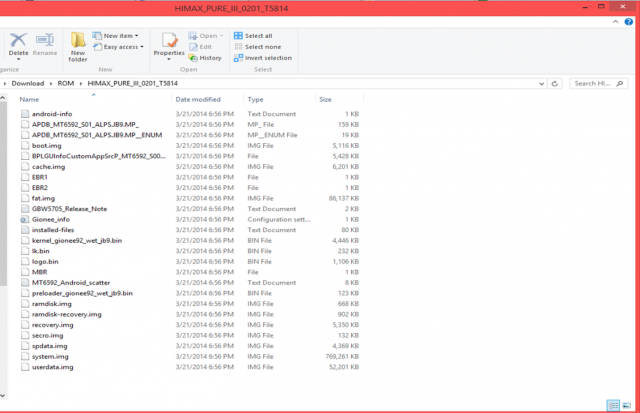
Стоит ли открывать?
В большинстве случаев, открывать такие файлы бессмысленно или даже опасно. Они не несут в себе специфической информации (за исключением случая с образами видеофайлов), а только вспомогательные данные в форме кодов и ключей. Это содержимое зависит от того, для чего предназначался документ, в какой программе и он был создан и многого другого.
Потому, если вы не являетесь разработчиком, то вносить изменения в такие файлы нельзя. Это приведет к полному нарушению функционирования программы, для которой он был создан, так как нарушить порядок выполнения в ней операций. Также, данные содержащиеся в bin, ничего не скажут рядовому пользователю об особенностях программы или игры.
Как открыть файл?
Как было сказано выше, это зависит от того, о каком типе файлов идет речь. Онлайн-ресурсов для этого в настоящее время не разработано. Кроме того, в Windows нет базовых утилит для открытия таких документов, а значит, для открытия их придется скачивать и устанавливать дополнительный софт.
5 место. Блокнот
Как не странно, но открыть такой документ иногда помогает простой Блокнот. Он является, по сути, универсальным способом открыть практически любые данные в текстовом формате. Для того чтобы проделать это, следуйте алгоритму:
- Кликните по файлу правой кнопкой мыши;
- В выпавшем меню нажмите на строчку «Открыть с помощью» ;
- В появившемся списке программ для открытия файла укажите Блокнот;
- После этого файл откроется, представляя систему кодов, ключей и последовательностей в текстовом формате;
- Часто результат выглядит как кодировка – множество иероглифов и непонятных символов, но нередко в этой информации можно найти и нужную, представленную цифрами и латинскими буквами;
- Если вы знаете, какие изменения нужно внести, то внесите их и закройте Блокнот с сохранением файла (однако, перед внесением изменений сохранить изначальную копию);
- Если вы не уверены в том, что нужно менять, лучше ничего не трогать.
Большим преимуществом такого способа является то, что не требуется скачивать никаких дополнительных программ. Ведь Блокнот есть изначально на каждом компьютере.
Недостаток же способа в том, что он работает далеко не всегда и не со всеми типами bin. Он бывает эффективен лишь примерно в 20% случаев.
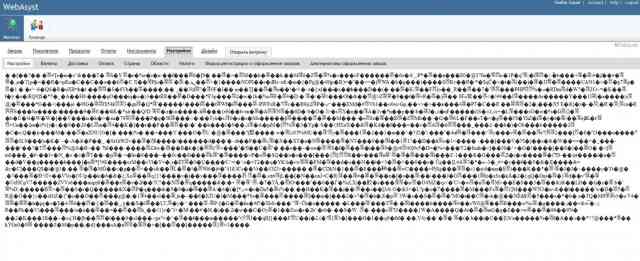
4 место. Nero
Вообще, подойдет любая программа, связанная с записью дисков и работой с образами. В этом топе мы указываем именно Nero, так как в настоящее время она является наиболее популярной в данном сегменте. Идеально подходит в случае, когда bin является видеофайлом.
Как же определить, что bin – это образ DVD-диска? Руководствоваться здесь нужно его размером. Большие и очень большие по объему файлы, чаще всего, являются файлами образов.
Nero – хорошая, функциональная программа, которая реализуется бесплатно. Она работает со множеством «сложных» форматов данных. Софт постоянно обновляется, выходят новые версии, что позволяет ему более или менее стабильно работать с разными форматами.
Чтобы открыть файл, проделайте следующее:
- Запустите программу;
- В верхнем левом углу в шапке меню найдите кнопку «Запись данных» ;
- Укажите файл, который хотите открыть;
- Или просто перетяните его мышью в рабочее пространство программы;
- После этого информация, имеющаяся в файле, отобразится автоматически;
- Далее можно делать то, что необходимо, например, записать образ на диск.
Тем не менее, данный способ все равно не является универсальным. Программа иногда дает сбои и не может открывать некоторые типы bin.
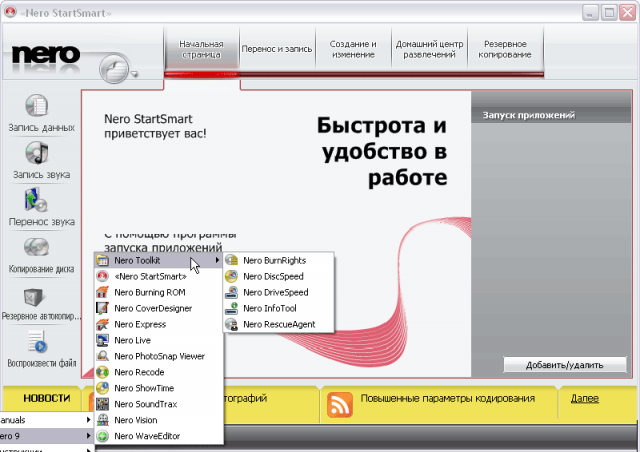
3 место. Daemon Tools
Этот больше всего подходит для игровых bin. То есть, если обнаружились такие данные в диске с игрой или в папке с ней, то открывать их лучше через этот софт. Программа имеет бесплатный пробный период с практически неограниченным функционалом и стабильно работает.
Для того чтобы открыть bin, проделайте следующий алгоритм действий:
- Скачайте программу Daemon Tools версии, подходящей для вашего компьютера;
- Установите программу, следуя указаниям мастера установки;
- Запустите программу;
- В левом верхнем углу главного окна программы, в шапке меню, найдите кнопку Файл;
- Нажмите на нее и выбирайте Открыть в развернувшемся меню;
- После нажатия кнопки Открыть, запустится стандартный Проводник Windows;
- Через него укажите путь к файлу, который вы хотите открыть;
- После этого в главном окне программы отобразится содержимое файла.
При необходимости, вы можете не только ознакомиться с ним, но и внести изменения.
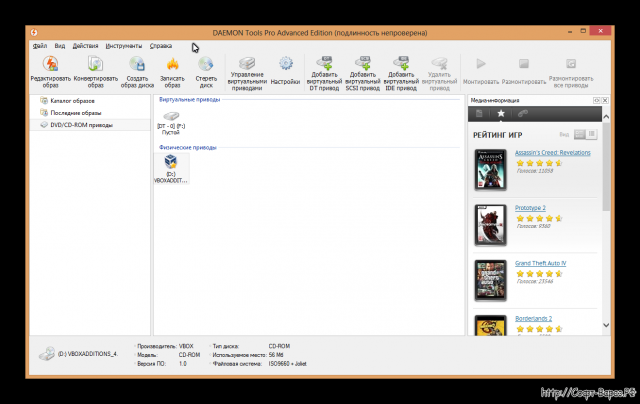
2 место.Ultra ISO
Отличается от предыдущих программ топа наиболее стабильной работой. Кроме того, способна отображать содержимое большего числа типов bin. Благодаря постоянным обновлениям, работает стабильно и не дает сбоев почти никогда.
Кроме того, она не требовательна к ресурсам компьютера, не создает значительной нагрузки на «железо». Распространяется бесплатно и имеется во многих видах, для разных версий программного обеспечения компьютера.
Принцип работы в этой программе похож на все остальные:
- Скачайте и установите данный софт, следуя указаниям Мастера установки;
- Запустите программу и в левом верхнем углу главного окна найдите кнопку Файл;
- Нажмите на нее и в выпавшем меню укажите Открыть;
- В открывшемся Проводнике Виндовс укажите путь до файла, который вы хотите открыть;
- Как и в программах, описанных выше, на экране отобразится содержимое рассматриваемого bin.
Хотя принцип работы такой программы не отличается от предыдущих, ее скачать предпочтительнее. Так как она работает почти с любыми типами bin.

1 место. Оригинальный софт
Под оригинальным софтом в данном случае понимается та программа, для которой был разработан файл. Если речь идет о небольшом bin, появившемся после подключения к ПК телефона или фотоаппарата, то речь идет о файле драйвера.
В этом случае открыть его можно с помощью программного обеспечения, идущего в комплекте с подключенным устройством.
Источник: ddr64.link